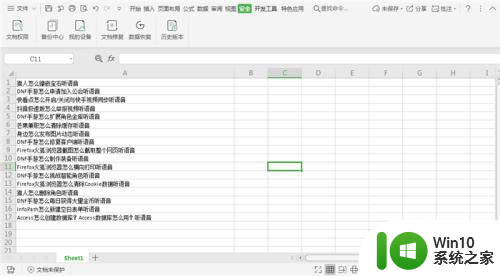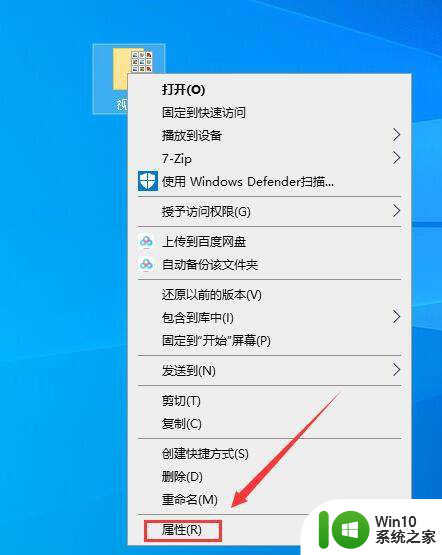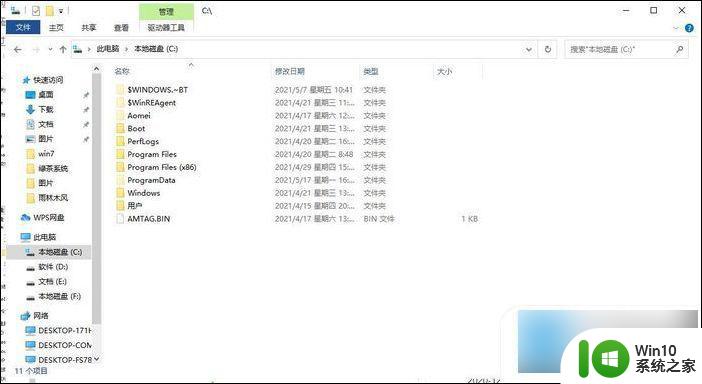win10误删系统文件 win10系统文件误删怎么恢复数据
更新时间:2024-05-26 09:22:48作者:xiaoliu
Win10系统文件误删是许多用户在日常使用电脑时常遇到的问题,一不小心就会导致系统故障甚至无法正常启动,在这种情况下,如何恢复数据成为了用户最为关注的问题之一。幸运的是有一些方法可以帮助我们恢复误删的系统文件,让我们不至于因为一时的疏忽而导致严重的后果。接下来我们将介绍一些常用的恢复数据方法,帮助大家解决Win10系统文件误删的困扰。
步骤如下:
1.在键盘上按下【win+R】组合键,调出运行窗口,输入【regedit】,然后回车进入。
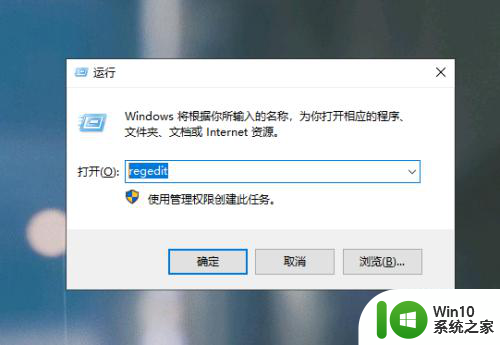
2.进入注册表编辑器后,依次点开【HKEY_LOCAL_MACHINE】-【SOFTWARE】-【Microsoft】-【Windows】-【CurrentVersion】-【Explorer】-【DeskTop】-【NameSpace】。
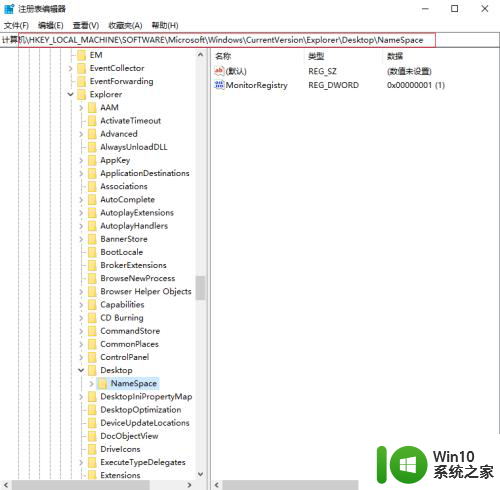
3.然后选中并右击【NameSpace】,选择【新建】-【项】。
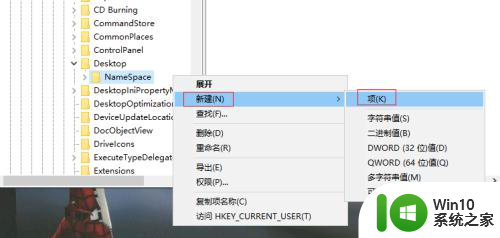
4.然后把这个文件命名为【{645FFO40-5081-101B-9F08-00AA002F954E}】
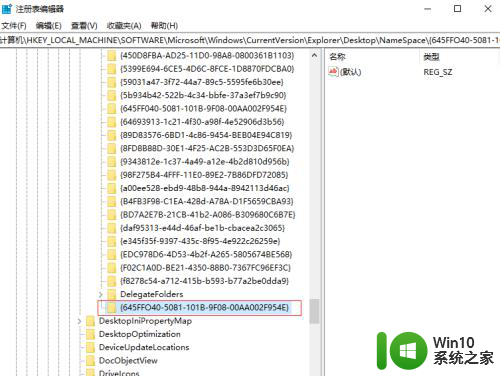
5.选中这个文件夹,接着在右侧点击【默认】,选择【修改】。
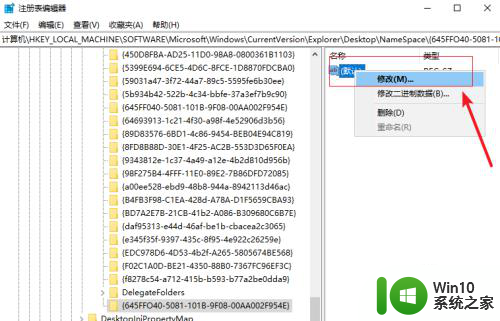
6.然后在【数值数据】下输入【回收站】,点击【确定】。最后重启电脑,打开回收站即可看到找回的数据。
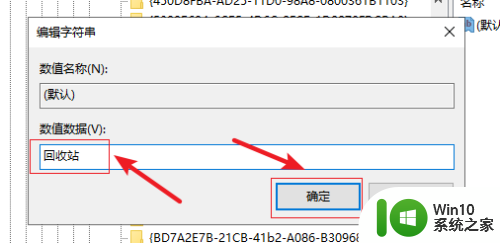
以上就是win10误删系统文件的全部内容,碰到同样情况的朋友们赶紧参照小编的方法来处理吧,希望能够对大家有所帮助。